希沃白板怎么使用数学画板, 你知道如何使用Schiavo白板上的数学画板吗?下面小编带来一个希沃白板中数学画板的使用教程。希望能帮到大家。让我们和边肖一起学吧!
Schiavo白板上的数学画板怎么用?夏沃白板使用数学画板课程
1.首先,你可以从这个网站下载Schiavo白板,安装后打开。在它的主界面中,点击菜单栏中的‘学科工具’,从它的下拉菜单中点击‘数学画板’,如下图所示。
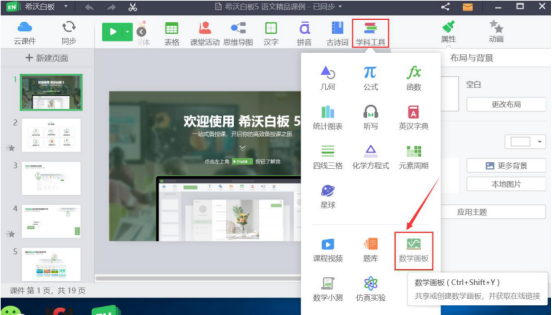
2.此时,Schiavo白板上会弹出‘教材选择’窗口,用户可以根据自己的需要选择学习板块,然后点击‘确定’,如下图所示。
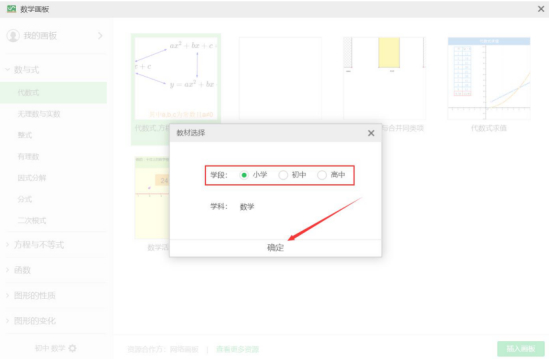
3.然后,进入Schiavo白板的数学画板操作界面。点击左栏的‘认识时钟’,在右界面找到你需要的时钟类型,点击‘浏览’按钮,如下图所示。
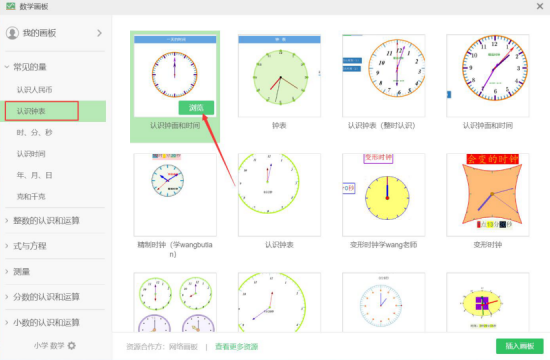
4.接下来,手表资源窗口将在Schiavo白板的数学画板上弹出。点击“隐藏内环”按钮隐藏手表内部的数字1-12,点击“隐藏外环”按钮隐藏隐藏的数字13-24,如下图所示。
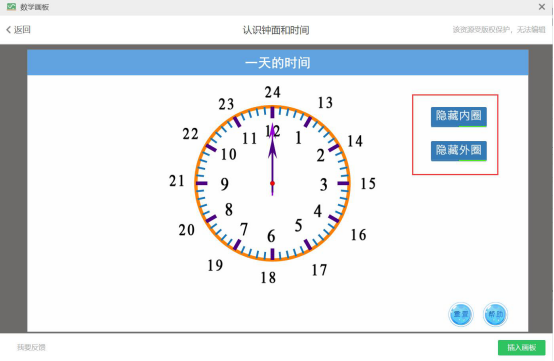
5.比如我们想把12点改成4点,可以用鼠标左键点击4点的位置,时针和分针会自动转到4点,然后点击'插入画板'按钮,如下图所示。
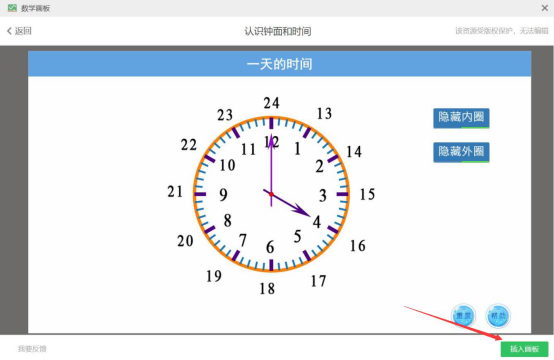
6.然后,我们回到Shivo白板的操作界面,在课件中可以看到数学画板的时钟资源。点击“开始教学”按钮开始对学生进行教学,如下图所示。
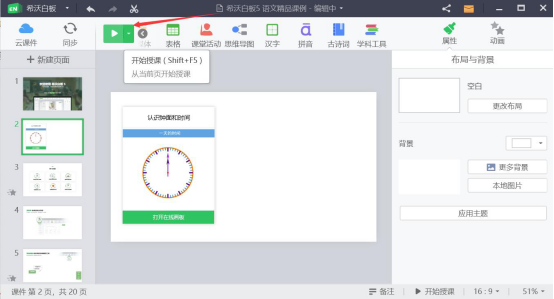
7.进入讲座全屏界面,点击‘打开在线画板’按钮,进入认识钟表窗口,如下图所示。
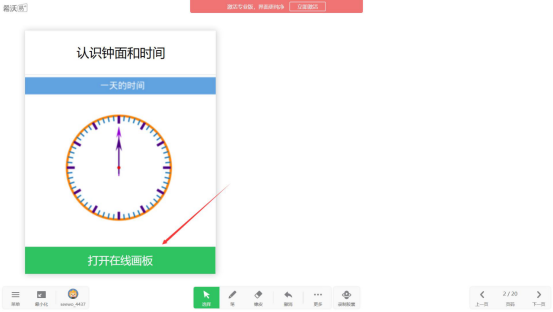
8.最后,用户可以在此窗口中解释如何知道时钟时间。了解钟表内容后,点击“”按钮退出窗口,返回夏沃白板的课件界面,如下图所示。
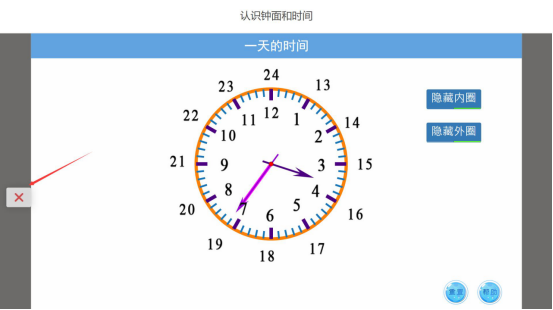
以上就是边肖带来的希沃白板上如何使用数学画板的全部内容。更多精彩教程尽在本站。
希沃白板怎么使用数学画板,以上就是本文为您收集整理的希沃白板怎么使用数学画板最新内容,希望能帮到您!更多相关内容欢迎关注。
